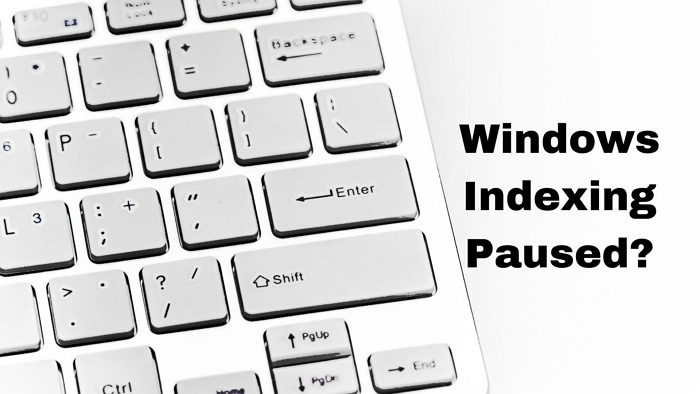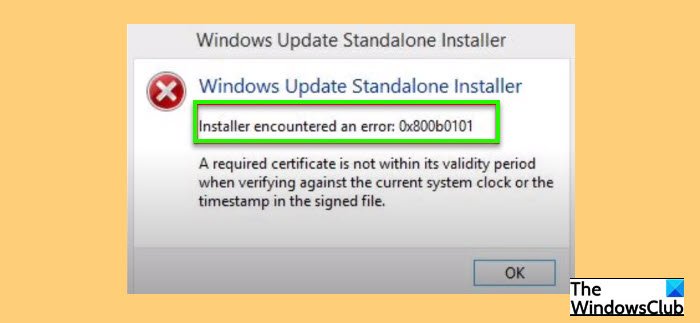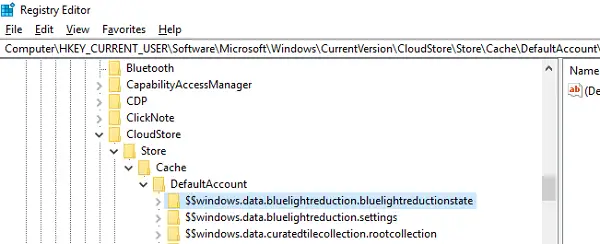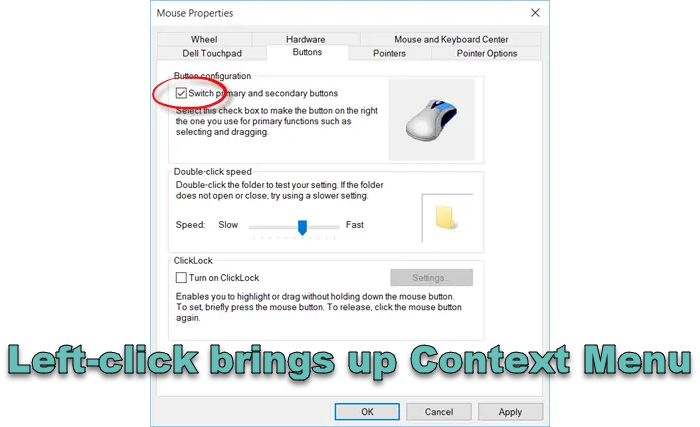ユーザーはできるものの、Windows 10でダークテーマを有効にするまたはWindows 11設定経由では、従来のメモ帳アプリには適用されません。この記事は、もし興味があるなら、ダークモードまたは黒のテーマでメモ帳アプリを使用するWindows 11/10 PC 上で。ダークモード機能を備えた最高のメモ帳アプリをいくつか紹介します。
メモ帳これは Windows に不可欠なユーティリティであり、メモを取ったり、関連データを保存したりすることができます。これは基本的なものであり、他のユーティリティのような複雑なオプションは多くありません。プログラマ向けのコードエディタ。ただし、このツールには重要な機能が 1 つ欠けています。それはダーク モードです。これは、ユーザーが暗い環境で多くの段落を書く必要がある場合に非常に便利です。簡単に言えば、ダーク モードまたは黒のテーマは目の疲れを軽減するのに役立ちます。そのために、これらのサードパーティのメモ帳アプリを試して、サードパーティの拡張機能なしでダーク モードを有効にすることができます。
Windows 11/10用ダークモードブラックメモ帳
Windows 11/10用のダークモードまたはブラックテーマを備えた最高のメモ帳アプリは次のとおりです。
- メモ帳++
- 黒のメモ帳
- WinTools のブラック メモ帳
Windows 用のさまざまなメモ帳アプリでダーク テーマを有効にして使用する方法については、読み続けてください。
1]メモ帳++
メモ帳++は、Windows 11/10 用の無料の優れたコード エディターです。このツールでダーク テーマを有効にする方法は次のとおりです。
まず、Notepad++ を開いて、設定メニューバーで を選択し、スタイルコンフィギュレーター。
Notepad++ では、いくつかの黒のテーマを使用できます。というテーマを選択する必要があります黒曜石。他の暗いテーマも試してみることができます。
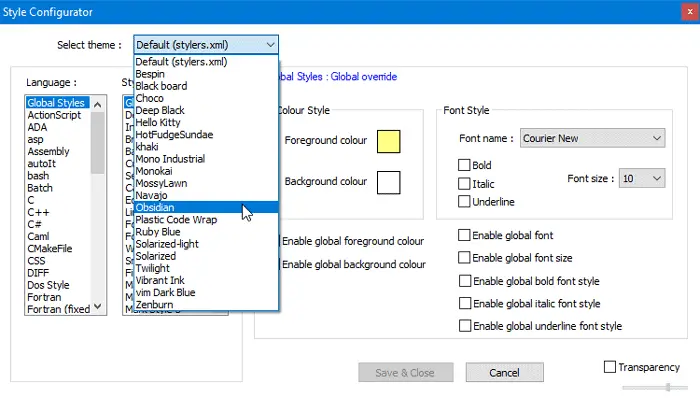
その後、に行きますグローバル スタイル > グローバル オーバーライドをクリックして、背景色。
クリックより多くの色そして、赤: 43、青: 43、緑: 43 (0x2B2B2B) を使用します。
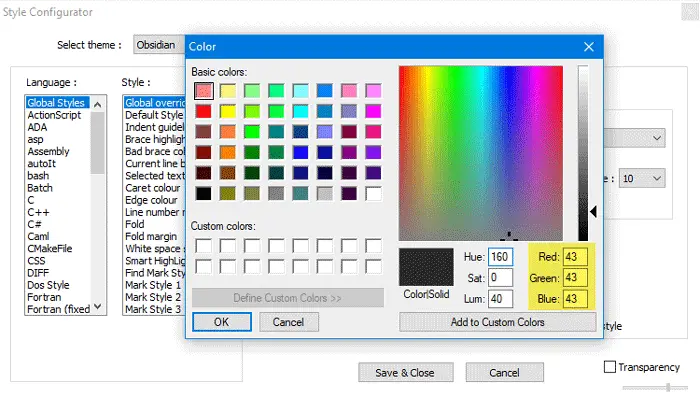
チェックしてくださいグローバル背景色を有効にするオプションをクリックして、保存して閉じるボタン。
これで、Notepad++ ウィンドウに黒いテーマが表示されるはずです。背景の色を微調整できます。そのためには、背景色ウィンドウをクリックして、要件に応じて何かを選択します。
2]黒のメモ帳
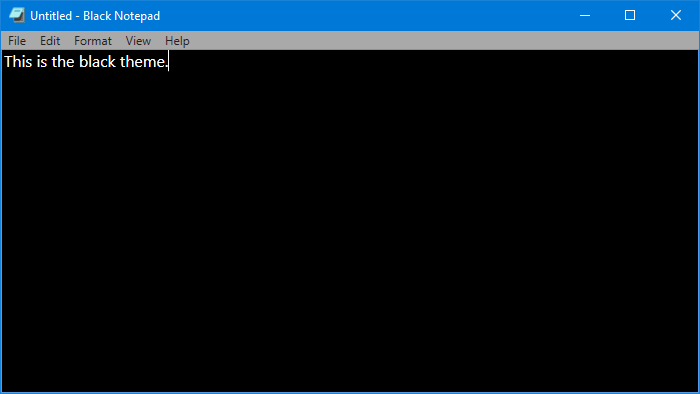
Windows 10 のネイティブ メモ帳アプリのインターフェイスが気に入っていて、それにダーク テーマを適用したい場合は、このツールをチェックしてください。 Windows 10 用の従来のメモ帳のレプリカである Black Notepad が登場しました。オプションはほぼ同じであるため、切り替え時に問題は発生しません。
カスタマイズ関連のオプションはあまりありませんが、フォントの色を変更できます。デフォルトのテキスト色である白を使用する代わりに、緑にすることができます。システム要件について言えば、Windows 10 Build 15063.0 以降でダウンロードできます。 Microsoft Store で入手できるので、アプリを開いて検索できます。または、次の場所から入手できます。マイクロソフトストア。
3] 黒のメモ帳
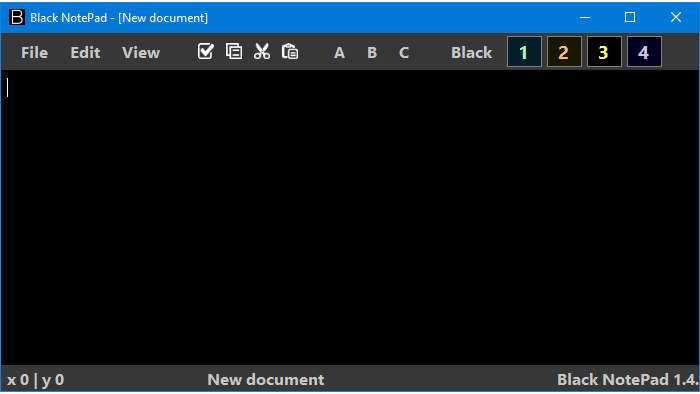
Black NotePad は、ダーク モード機能を備えた Windows 10 用のポータブル メモ帳の代替品です。前述したように、ユーティリティとは異なり、多くのオプションが含まれています。たとえば、次のことができます-
- フォントファミリーを変更する
- フォントの色を変更する
- 背景色の変更
- カラープロファイルを作成し、必要に応じて適用します
- Google、Bing、または DuckDuckGo 経由で内部から検索
これらのオプションはすべて、上部のナビゲーション バーにあります。正確に言うと、次のサイトにアクセスする必要があります。ビューリストに記載されているすべてを開示するメニュー。ちなみに、背景色を「白」に設定すれば、Windows 11/10のデフォルトのメモ帳アプリのようなインターフェースをそのままお楽しみいただけます。
Windows 11/10と互換性があり、からダウンロードできます。公式ウェブサイト。
これらのツールは、Windows 11/10 で黒いメモ帳を入手するのに役立ちます。